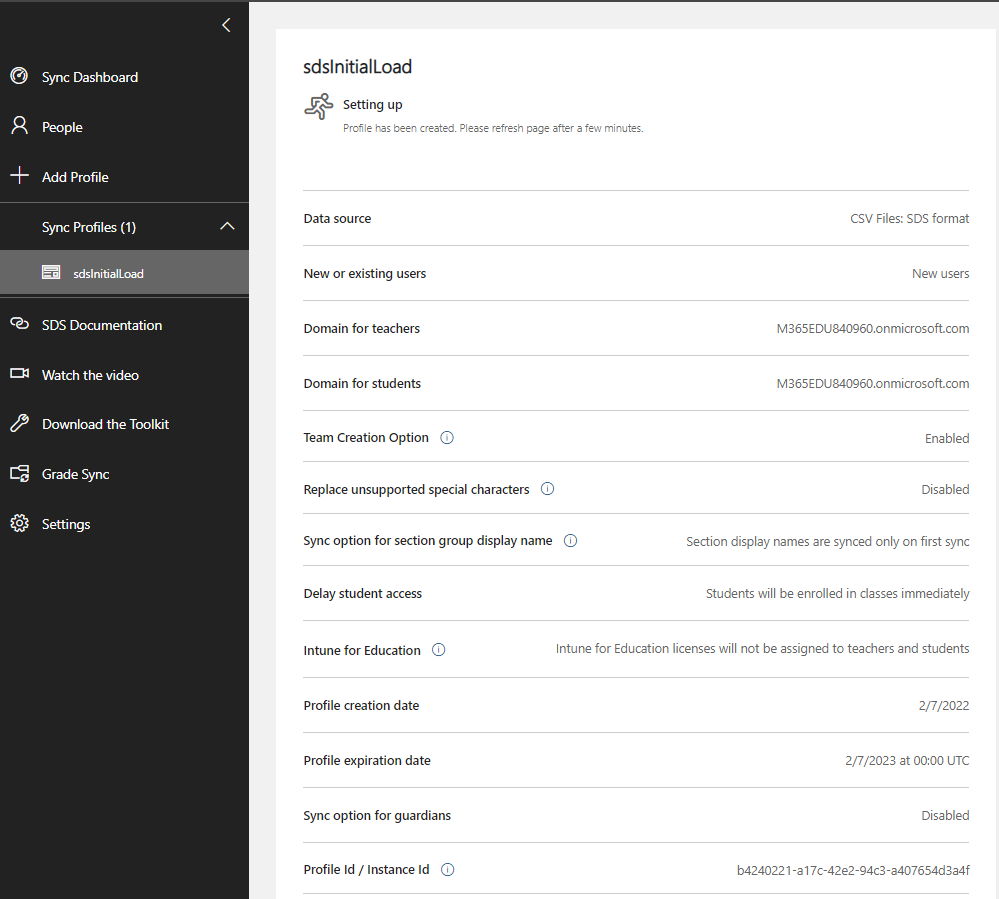Nota
El acceso a esta página requiere autorización. Puede intentar iniciar sesión o cambiar directorios.
El acceso a esta página requiere autorización. Puede intentar cambiar los directorios.
Microsoft School Data Sync simplifica la administración de clases en Office 365. School Data Sync lee las listas de su SIS y crea clases y grupos para Microsoft Teams, Intune para Educación y aplicaciones de terceros. Debe configurar School Data Sync para usar las API de educación de Microsoft Graph.
Para acceder al portal de administración de School Data Sync, inicie un explorador web privado, vaya a sds.microsoft.com, elija Iniciar sesión y escriba las credenciales de la cuenta de Administración global Office 365 que creó al configurar el inquilino edu de demostración. Después de iniciar sesión:
En el panel izquierdo, elija + Agregar perfil para crear un perfil de sincronización.
En la página Elegir tipo de conexión , complete el formulario.
- Escriba un nombre para el perfil de sincronización. Este nombre se usará para identificar el perfil de sincronización en el panel de SDS; no puede cambiarlo después de finalizar el proceso de instalación.
- Seleccione Cargar archivos CVS y archivos CVS: formato SDS.
- Elija Iniciar.
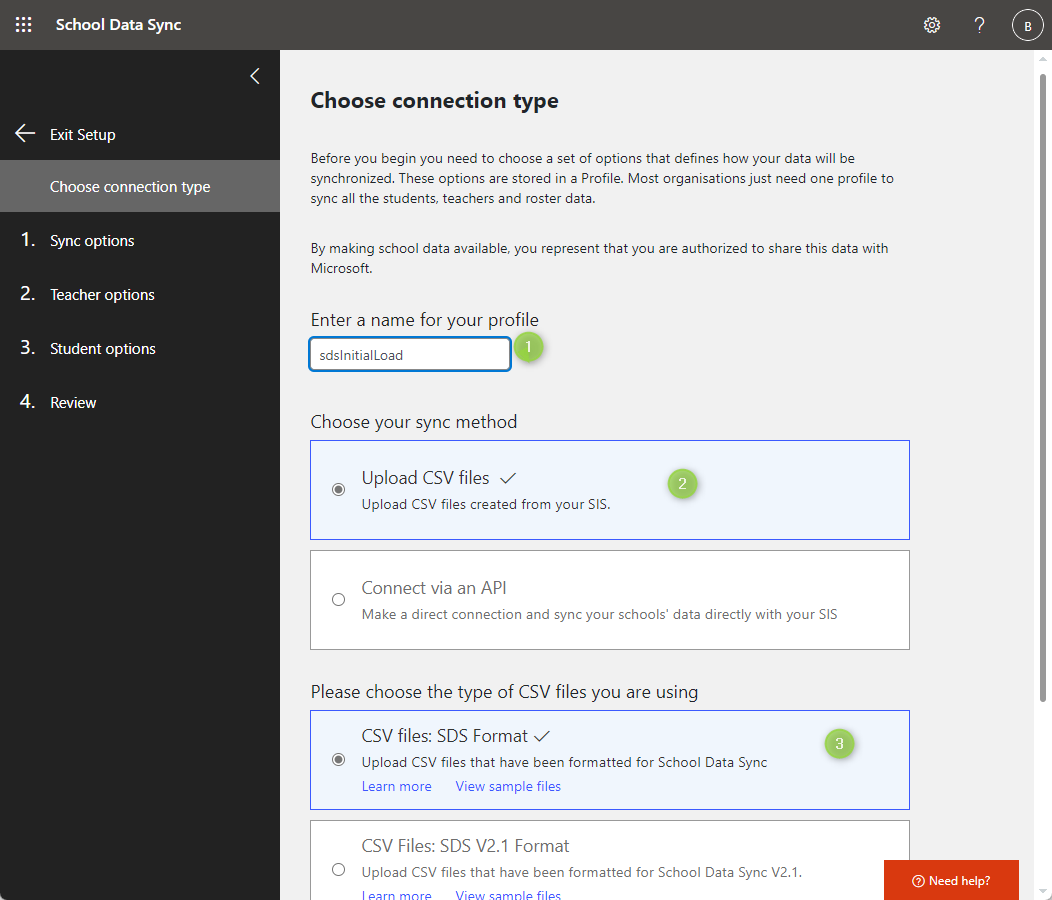
En la página Opciones de sincronización , seleccione Nuevos usuarios y, a continuación, elija Cargar archivos para cargar los seis archivos CSV.
Elija una fecha de detención futura y, a continuación, elija Siguiente.
- En un escenario de producción, elegiría sincronizar los usuarios existentes.
- Para obtener más información sobre el proceso de sincronización, vea How to deploy School Data Sync by using CSV files (Cómo implementar School Data Sync mediante archivos CSV).
En la página Opciones del profesor , asegúrese de que las licencias de profesores están seleccionadas y elija Siguiente.
En la página Opciones de student , asegúrese de que las licencias de estudiante están seleccionadas y elija Siguiente.
En la página Revisar , compruebe que ha realizado las selecciones adecuadas y elija Crear perfil.
Después de crear un perfil de sincronización, SDS comienza un proceso de validación presync. Durante este proceso, SDS comprueba que no hay errores obvios con los archivos CSV.
- Si se encuentra algún error durante el proceso de validación previa a la sincronización, tendrá la opción de corregirlos y volver a cargar los archivos antes de reanudar la sincronización.
- Si se producen errores y elige no actualizar los archivos CSV, puede optar por reanudar la sincronización. Tenga en cuenta que SDS solo puede mantener hasta 15 000 errores antes de que el perfil entre en un estado de cuarentena.
El proceso de sincronización tardará algún tiempo. Cuando se le solicite, presione F5 para actualizar manualmente la página de estado.